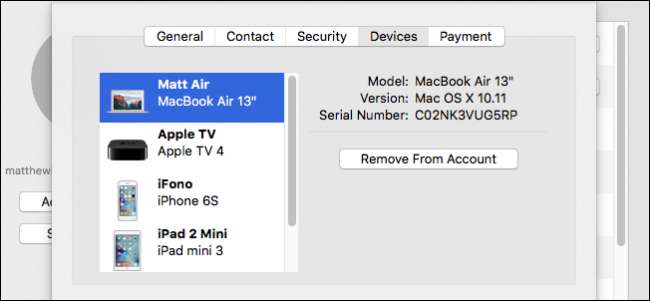
Pokud k synchronizaci zařízení Apple používáte iCloud, můžete na svém účtu iCloud v průběhu času nashromáždit spoustu schválených zařízení. Pokud na seznamu máte několik, které již nevlastníte, můžete tato stará zařízení ze svého účtu odebrat.
PŘÍBUZNÝ: Jak resetovat iPhone nebo iPad, i když se nespustí
Je to nevyhnutelné: nakonec svůj iPhone nebo Macbook upgradujete na nejnovější verzi a budete využívat všech technologických vylepšení, s nimiž Apple přišel. Každé zařízení přidáte do svého účtu iCloud v naději, že synchronizujete své poznámky, připomenutí, obrázky a všechny ostatní věci vám iCloud umožňuje synchronizovat .
Ale i když jste ta stará zařízení přestali používat, automaticky nezmizí. Ve skutečnosti tato zařízení zůstanou svázána s vaším účtem iCloud, i když zařízení již nemáte. Pokud si to pamatujete, obvykle to není problém resetujte zařízení na výchozí tovární nastavení . Pokud to uděláte, další osoba, která přijde a použije zařízení, ji nastaví tak, aby pracovala se svým účtem iCloud.
Pokud však neobnovíte výchozí tovární nastavení zařízení, můžete se otevřít potenciálnímu riziku ochrany soukromí, zejména pokud používáte Apple TV, která nepoužívá bezpečnostní prvky. Pokud zařízení nejdříve neobnovíte, než se ho zbavíte, zobrazí se při příštím připojení k internetu pouze v seznamu zařízení iCloud.
V takovém případě budete muset resetovat heslo pro iCloud, což je nepatrná nepříjemnost, protože nyní je musíte změnit pro každé zařízení, které vlastníte.
Jak odebrat zařízení z iCloudu na Macu
Chcete-li odebrat zařízení z účtu iCloud, musíte nejprve otevřít nastavení iCloud. Chcete-li to provést na počítači Mac, otevřete Předvolby systému a klikněte na „iCloud“.
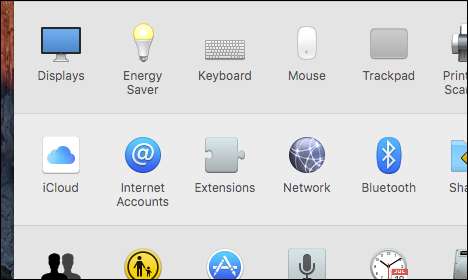
Dále v předvolbách systému iCloud klikněte na „Podrobnosti účtu“.
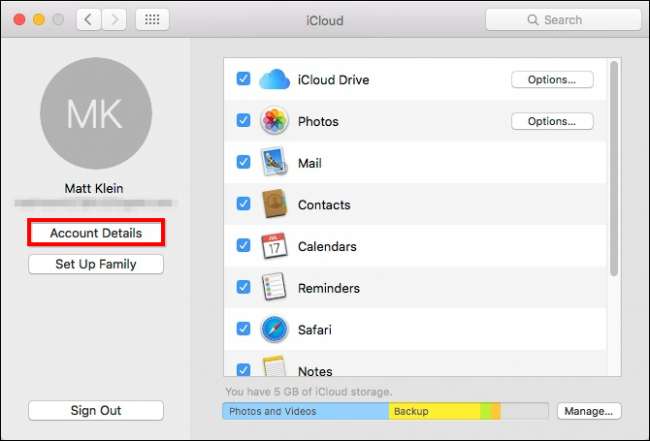
Než budete moci pokračovat, budete muset zadat své heslo pro iCloud.
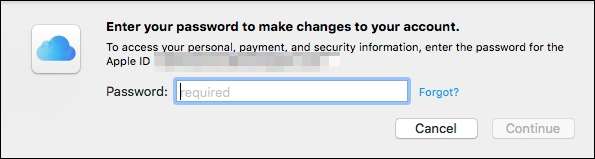
Na obrazovce Podrobnosti účtu klikněte na kartu Zařízení. Vyberte zařízení, které chcete odebrat, a klikněte na „Odebrat z účtu“. Pokud existuje zařízení, které nepoznáváte, může to být někdo jiný - v takovém případě byste jej měli okamžitě odebrat a změnit heslo pro iCloud.
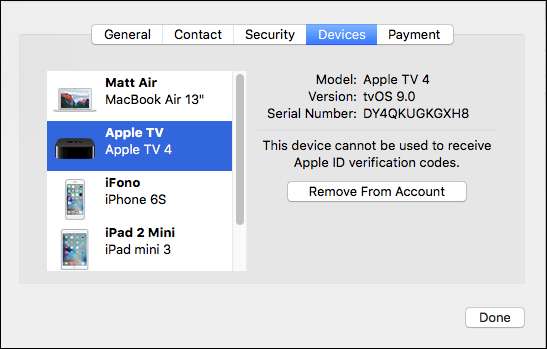
Následující dialog vás upozorní, že pokud zařízení, které odebíráte, je stále přihlášeno a připojuje se k internetu, zobrazí se znovu v seznamu zařízení.
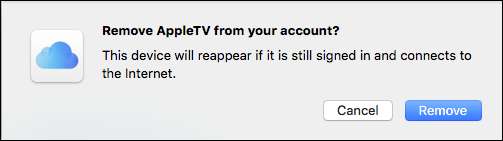
Pokud zařízení prodáváte, nyní je ten pravý čas proveďte obnovení továrního nastavení také.
Jak odebrat zařízení z iCloudu na iPhonu nebo iPadu
Odebírání zařízení z účtu iCloud na vašem zařízení iOS je podobné jako u počítačů Mac. Nejprve otevřete Nastavení a klepněte na „iCloud“.
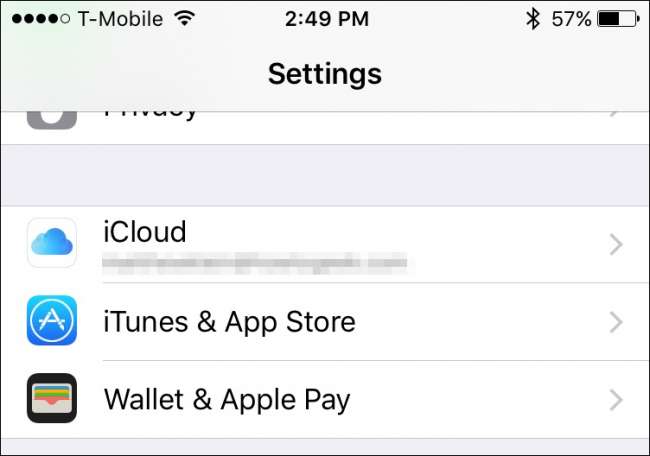
V nastavení iCloudu klepněte na své jméno pro přístup k podrobnostem účtu.

Než budete moci pokračovat, budete muset znovu zadat heslo.

Na obrazovce s podrobnostmi účtu klepněte na „Zařízení“.
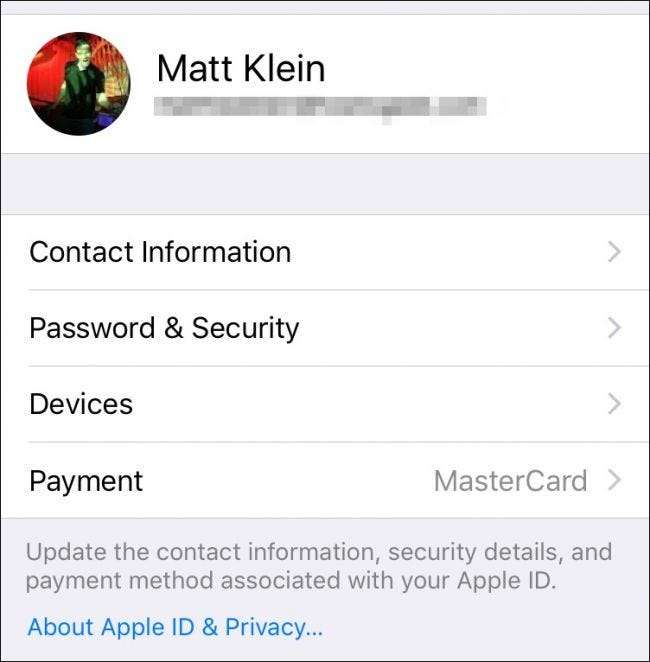
Stejně jako v počítači Mac můžete vidět všechna zařízení, která jsou aktuálně přidružena k vašemu účtu iCloud.

Klepnutím na libovolné zařízení nyní zobrazíte další podrobnosti a podle potřeby jej odeberete. Opět platí, že pokud existuje zařízení, které nepoznáváte, měli byste jej okamžitě odebrat a změnit heslo pro iCloud.
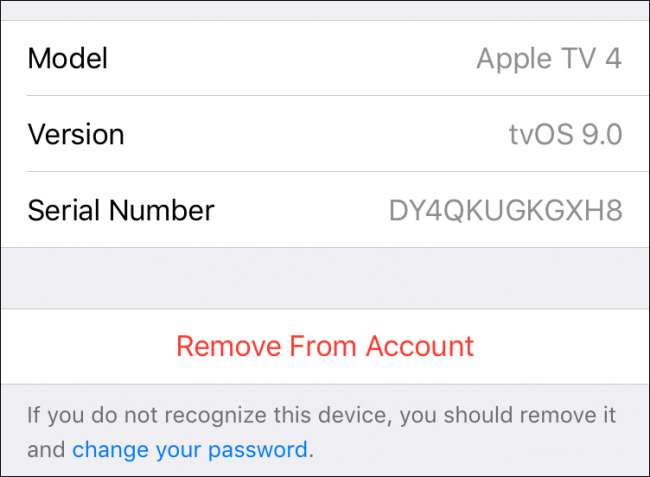
Stejně jako na počítačích Mac se zobrazí stejný druh ověřovacího dialogu, který nás požádá o potvrzení odebrání zařízení iCloud, a připomenutí, že pokud je stále přihlášeno, po připojení k internetu se jednoduše znovu zobrazí.

Nyní, když víte, jak odebrat zařízení, zbývá už jen zajistit, abyste obnovili tovární nastavení všech, se kterými se rozhodnete rozdělit. Na resetujte svůj iPhone nebo iPad , musíte nejprve otevřít Nastavení, poté klepnout na „Obecné“, klepnout na „Obnovit“ a poté na „Vymazat veškerý obsah a nastavení“.
Pokud se rozhodnete, že hodláte hodinky Apple Watch regulovat, můžete si je přečíst v našem článku jak jej zálohovat, vymazat a obnovit . A konečně, pokud upgradujete ze své staré Apple TV nebo jste se jednoduše rozhodli zbavit své současné, můžete jej snadno obnovit do továrního nastavení nebo restartovat .
PŘÍBUZNÝ: Jak zálohovat, vymazat a obnovit Apple Watch
Nezapomeňte, že pokud najdete zařízení, které neuznáváte, je nejlepší postup okamžitě odstranit ze seznamu zařízení a poté změnit heslo iCloud. V opačném případě se ujistěte, že se vydáváte bezpečnou cestou a alespoň odhlásíte zařízení ze svého účtu iCloud, pokud ho nevymazáváte.






